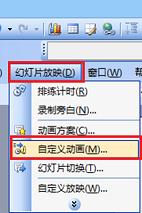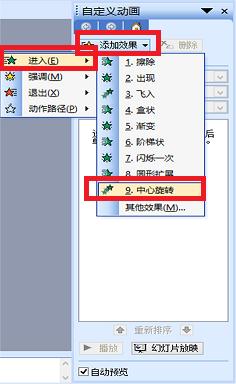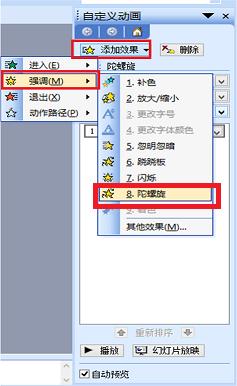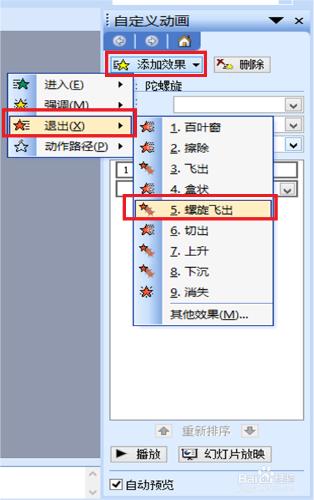一張圖片,怎樣設計,可以讓它旋轉進入,然後旋轉飛出呢?利用ppt中的自定義動畫工具,輕鬆實現。
工具/原料
安裝有ppt的電腦一臺
一張圖片
步驟1:準備工作——把圖片插入ppt
開啟ppt,點選“插入——圖片——來自檔案”把圖片插入ppt中,並調整圖片的大小和位置。
步驟2:設計旋轉進入
選中圖片,點選上方工具欄中的“幻燈片放映——自定義動畫”,在ppt右側自動出現自定義動畫工具欄。
繼續選中圖片,點選“新增效果”,在下拉框裡旋轉“進入——中心旋轉”。它的速度是快速,在滑鼠單擊時開始。
步驟3:設計圖片繼續旋轉
因為旋轉進入的設定,圖片只旋轉一次,非常不明顯,要想繼續旋轉,就要進一步強調。選中圖片,點選新增效果——強調——陀螺旋。
然後,設定陀螺旋轉開始的時間,點選開始後面的小箭頭,選擇“之後”。
步驟4:設計旋轉飛出
選中圖片,點選“新增效果——退出——旋轉飛出’。